Ginagawang mas secure ng Core Isolation Memory Integrity ang PC sa pamamagitan ng paghihiwalay ng mga Core na proseso ng Operating System sa isang virtualized na memorya . Pinapanatili nitong ligtas ang mga prosesong ito mula sa pakikialam, ng anumang nangyayari sa mga normal na proseso ng PC.
Ibibigay ng artikulong ito ang pamamaraan para sa pag-on/off ng Core Isolation Memory Integrity sa Windows gamit ang sumusunod na outline:
Paano I-on/I-off ang Core Isolation Memory Integrity Gamit ang Windows Security Settings?
Sundin ang mga hakbang na ibinigay sa ibaba upang I-on/I-off ang Core Isolation Memory Integrity Gamit ang Windows Security.
Hakbang 1: Buksan ang Windows Security
Sa Start Menu, hanapin ang ' Seguridad ng Windows ” at i-click ang “ Bukas ” opsyon:
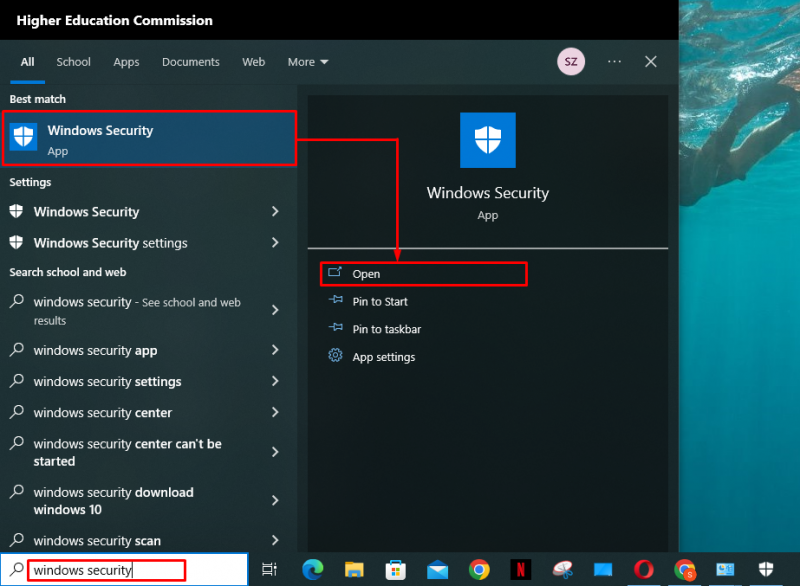
Hakbang 2: Pumunta sa Seguridad ng Device
Sa sandaling mabuksan ang Mga Setting ng Seguridad ng Windows, piliin ang ' Seguridad ng Device ” na opsyon mula sa side menu:
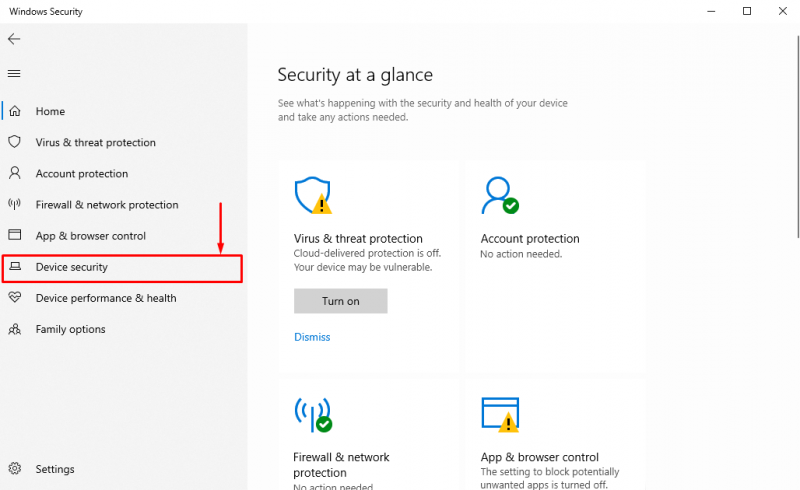
Hakbang 3: I-on/I-off ang Mga Detalye ng Core Isolation
Ngayon, sa ' Seguridad ng Device ”, i-click ang “ Mga detalye ng pangunahing paghihiwalay 'opsyon sa ilalim ng' Pangunahing paghihiwalay ” seksyon:
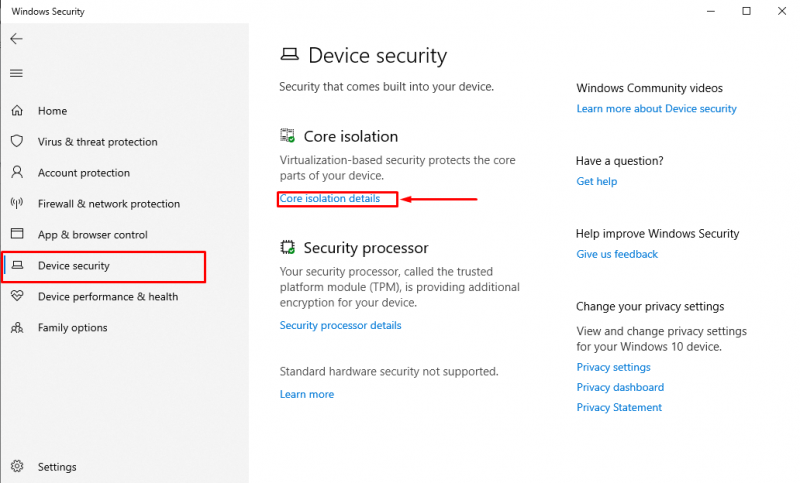
Susunod, i-toggle ang switch para i-on ang “ Naka-on 'o' Naka-off ” ang Core Isolation Memory Integrity sa Windows:
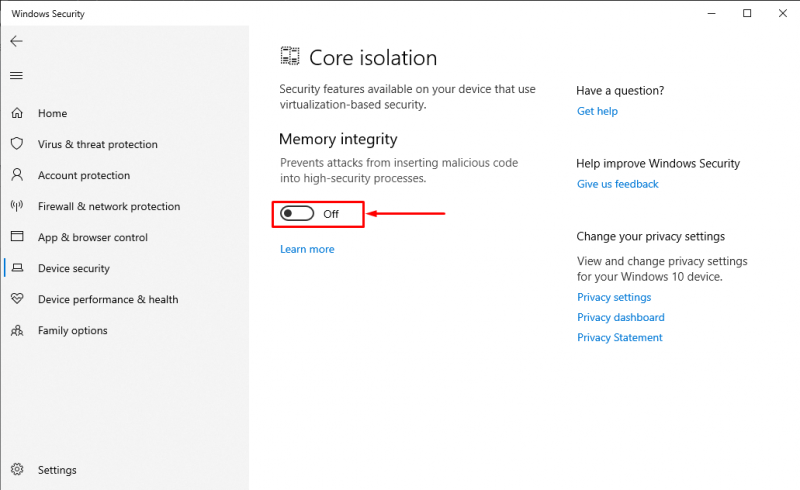
Tandaan: Maaaring nagtaka ang mga user kung bakit naka-off bilang default ang mahalagang feature na ito sa seguridad. Ito ay dahil ang pag-on sa Core Isolation Memory Integrity ay maaaring makompromiso ang Performance ng PC. Kung handang gawin ng user para gawing mas secure ang kapaligiran ng Windows, dapat nilang I-ON ang feature na ito.
Kung ang toggle switch button ay kulay abo , nangangahulugan ito na ang PC ng user ay may ilang hindi tugmang driver na naka-install. Subukang i-on/I-off ang Core Isolation gamit ang paraan ng Registry Editor. Kung hindi rin iyon gagana, dapat i-update ng user ang kanilang mga PC hardware driver sa mga katugma.
Hakbang 4: I-restart ang PC
Sa tuwing naka-ON o NAKA-OFF ang setting ng Core Isolation Memory Integrity, kailangang i-restart ang system upang mai-save ang mga pagbabago. Kaya, i-restart ang PC upang ilapat ang mga na-save na pagbabago:
Paano I-on/I-off ang Core Isolation Memory Integrity Gamit ang Registry Editor?
Sundin ang ipinakita sa ibaba na pamamaraan para sa pag-on/off ng Core Isolation Memory Integrity gamit ang Registry Editor.
Hakbang 1: Buksan ang Registry Editor
Pindutin ang ' Windows + R 'shortcut sa keyboard at i-type ang' regedit ” sa binuksan na RUN dialog box. Pagkatapos, pindutin ang ' OK 'button:
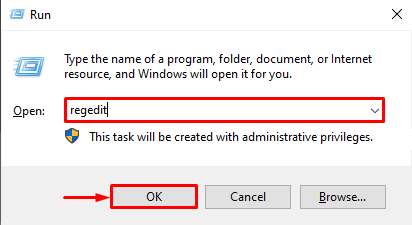
Hakbang 2: I-edit ang Pinaganang Halaga
Sa sandaling mabuksan ang Registry Editor, mag-navigate sa ' HKEY_LOCAL_MACHINE > SYSTEM > CurrentControlSet > Control > DeviceGuard > Mga Sitwasyon > HypervisorEnforcedCodeIntegrity ” landas. Ngayon, sa kanang windowpane, i-double click ang “ Pinagana ” halaga:
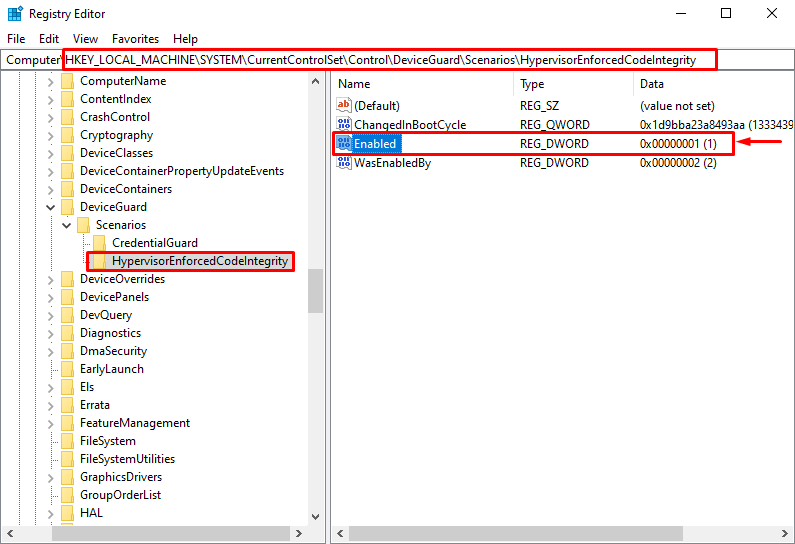
Sa Value data parameter ng Enabled value, isulat ang “ 0 'para lumiko' Naka-off ”, at “ 1 'para lumiko' Naka-on ” ang Core Isolation Memory. Pagkatapos nito, pindutin ang ' OK 'button:
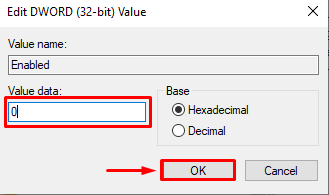
Pagkatapos nito, I-reboot ang PC para sa pag-save ng mga inilapat na pagbabago sa System.
Konklusyon
Upang paganahin ang Core Isolation Memory Integrity sa Windows, pumunta sa “ Seguridad ng Windows ” mga setting mula sa Start menu. Susunod, piliin ang ' Seguridad ng Device ” na opsyon mula sa left-bar menu. Pagkatapos nito, pindutin ang ' Mga detalye ng pangunahing paghihiwalay ” na opsyon sa kanang windowpane. Pagkatapos, i-toggle ang switch para i-ON o I-OFF ang Core Integration. Pagkatapos nito, ang pag-restart ng PC ay sapilitan para sa pag-save ng mga pagbabago. Ang artikulong ito ay nagbigay ng pamamaraan para sa pagpapagana/hindi pagpapagana sa tampok na Core Isolation Memory Integrity Security sa Windows 10 at 11.